目录
从美帝回来以后终于可以用上宿舍的大屏, 但是却发现显示器插在笔记本上又不显示了。。。这个问题在上学期也遇到过,当时还一度以为是电脑的接口烧了,摆弄了好几天没能用上显示器,给科技服务队也没能弄好,最后还是狠心尝试把驱动卸了才成功= =前前后后折腾了一周,非常头疼,在这把解决方案贴出来供参考。。。
环境
- OS:Windows 10 1607/1703
- 集显:Intel HD Graphics 4600
- 独显:NVIDIA GeForce GTX 850M
- 外显:AOC Q2577W
- 显卡驱动版本:Intel 15.40.20 / NVIDIA 376.54
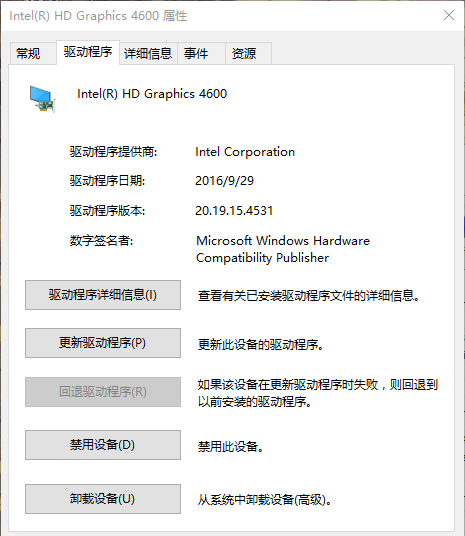
问题描述
这两次出现的毛病都是插上显示器能够检测到显示器但是无法使用它,具体表现为你无论开复制还是扩展模式都还是显示在原来的显示器上(即笔记本自带的显示器上),外接显示器则一直黑屏。该问题出现在Windows10系统上,但我怀疑也可能会出现在其他Windows版本上。
具体的两个特征有:
- 右键桌面打开显示设置可以发现有多个显示器(大于实际的显示器数量)。例如加上外接的显示器我的笔记本一共就两个显示器,但是却显示为6个。
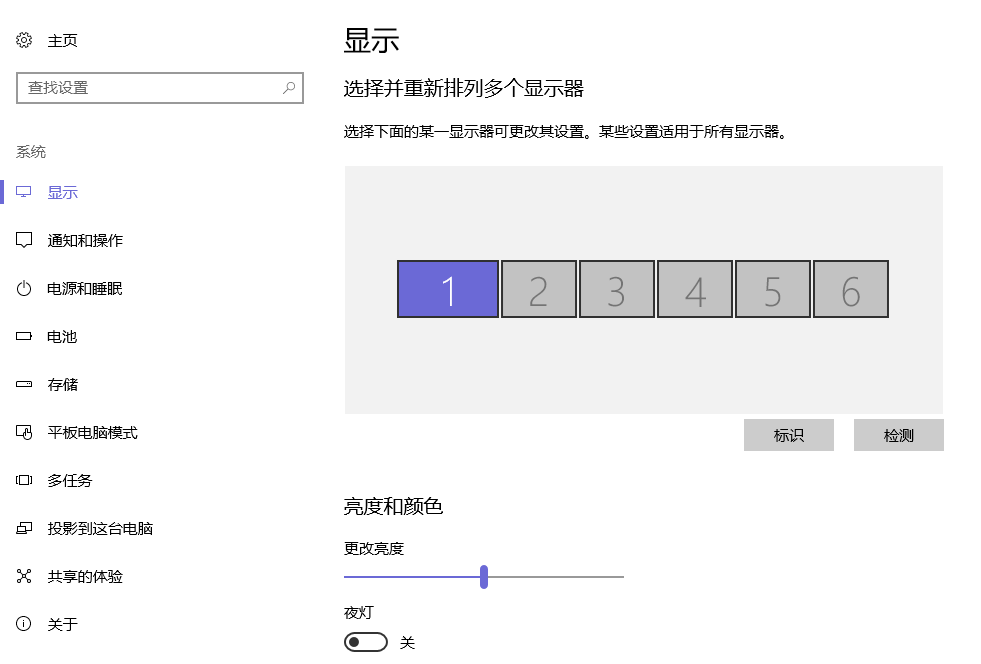
- 在设备管理器中查看“监视器”时会发现除了自带的和外接的显示器之外多出了四个“通用非即插即用监视器”。
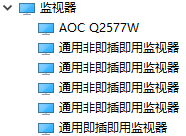
- Intel的“英特尔核心显卡控制面板”无法打开。
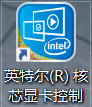
解决方案
按理来说最开始想到的方案就是安装最新驱动,但是实际尝试以后发现两个显卡都更新驱动以后仍然没有改变。后来便怀疑是硬件问题,但想想能识别到外接显示器应该是没有硬件损坏的。最后心惊胆战地卸载了集显的驱动意外地就好了。。。
问题原因处在Intel翔一般的集显驱动上,两次出现这个问题都是在系统大版本更新之后,前一次是1511到1607,这次是1607到1703,更新系统时会强制把显卡驱动一起更新掉,而这个问题刚好就是因为新版Intel显卡驱动的某BUG,并且一直没修复。笔记本电脑的外接显示接口一般是集显的接口,因此改动N卡驱动是没用的。上一次解决这个问题时,搜索这个问题发现了一个回答说是因为Intel的锅,具体的帖子已经找不到了。
解决方法就是卸载新版的集显驱动,装回老版的驱动。如果这个问题是手动更新驱动造成的话,应该卸载驱动之后就直接可以使用外接显示器了,而如果是系统更新造成的话则还要装回老版的显卡驱动。15年的Intel显卡驱动亲测可用,如果官网的连接找不到了的话可以使用我下载的版本1。
如果想避免之后因为驱动更新再次造成这个问题的话可以禁用Intel显卡的驱动更新。禁止方法参见这篇百度经验:
- 设备管理器 → “显示适配器” → 集显显卡 → 右键点击属性 → “详细信息”选项卡 → “类Guid”属性 → 记录下GUID
- 打开本地组策略编辑器(Win+R → 输入gpedit.msc) → “计算机配置” → “管理模板” → “系统” → “设备安装” → “设备安装限制” → “阻止安装与下列任何设备ID相匹配的设备” → 右键点击编辑 → 启用,并点击“显示”按钮输入上面记录的GUID
如果想重新允许驱动安装,可以直接禁用这个策略,也可以把同一个策略组的“允许管理员忽略设备安装限制策略”启用。后一种方法可以避免重新输入GUID。
参考资料
- Intel论坛上一个相似问题的帖子
- StackExchange上的帖子